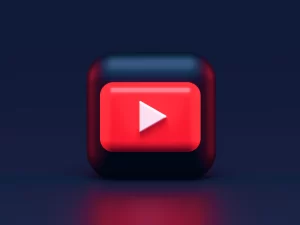Sarà capitato a tutti di dover collegarsi alla propria rete Wi-Fi da un nuovo dispositivo o che un amico/collega ci chieda la password della nostra rete di casa. Spesso la password che ci serve è trascritta su quel foglietto volante che proprio non riusciamo a trovare…
Ma c’è una soluzione più semplice! Di sicuro abbiamo memorizzato la password alla prima connessione alla nostra rete sul nostro computer Windows 10. Vediamo come fare per recuperarla.
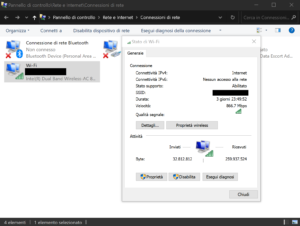
- assicuriamoci di aver fatto accesso con un account con ruolo “Amministratore” e di essere collegati alla rete di cui si vuole visualizzare la password
- apriamo il Pannello di controllo e navighiamo alla sezione Rete e Internet > Centro connessioni di rete e condivisione
- Sul menu di sinistra fare click su “Modifica impostazioni scheda”
- Fare doppio click sulla propria scheda di rete wireless (quella con con l’icona delle barre verticali tipiche del segnale Wi-Fi)
- Click sul pulsante “Proprietà wireless”
- Sul popup che si aprirà, fare click sulla tab “Sicurezza” e poi mettere la spunta alla voce “Mostra caratteri”
Verrà visualizzata la password della nostra rete!
BONUS: Feelin’ smart? Proviamo a farlo da riga di comando
Aprire il prompt dei comandi Windows 10 e lanciare il seguente comando:
netsh wlan show profile
Verrà visualizzata una lista di reti associate a profili utenti. Annotarsi il nome di una rete e poi lanciare il comando
netsh wlan show profile "nome rete" key=clear